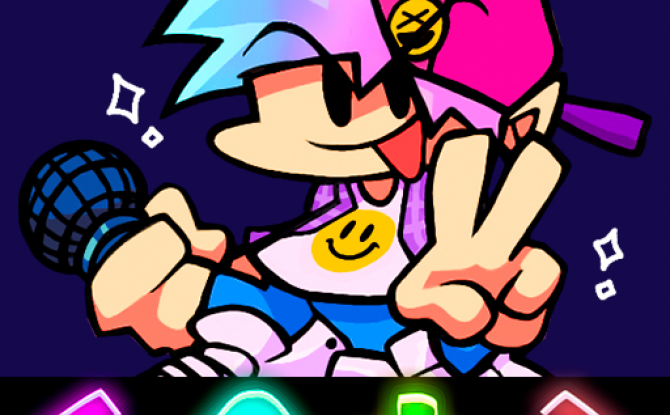win7系统电脑怎么连接蓝牙耳机 win7系统电脑连接蓝牙耳机方法
作者:佚名 来源:xp下载站 时间:2023-09-08 13:37
windows系统是最基本最重要的一个系统,这个windows系统中有很多版本,每一个版本都各有特色,最近很多用win7系统的小伙伴们问win7系统电脑怎么连接蓝牙耳机,自己发现蓝牙耳机不知道怎么开了连不了,那么下面小编就带给大家win7系统电脑连接蓝牙耳机方法。
win7系统电脑连接蓝牙耳机方法
1.首先在电脑中点击开始,打开控制面板;

2.然后在打开的控制面板中,点击硬件与声音;

3.接着在打开的窗口右边栏中,点击添加设备;

4.打开蓝牙耳机,电脑自动显示,选中点击下一步;

5.win7电脑连接蓝牙耳机完成。